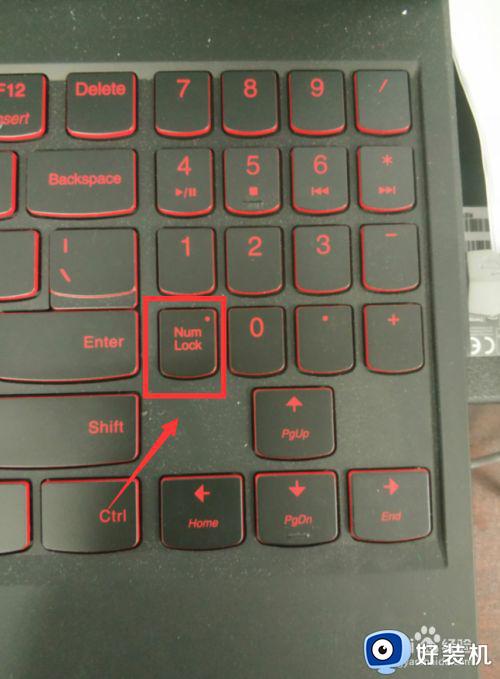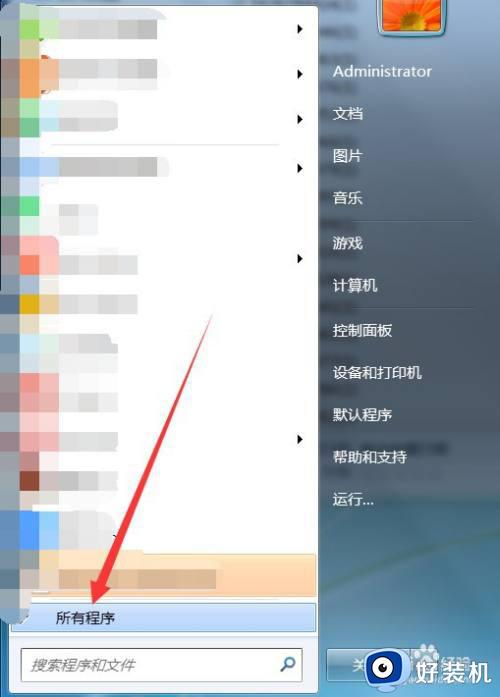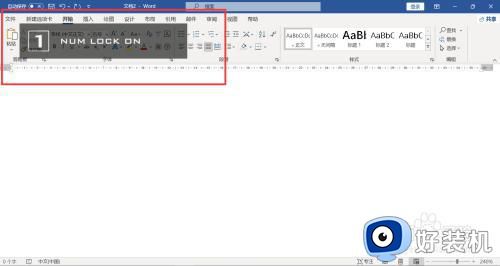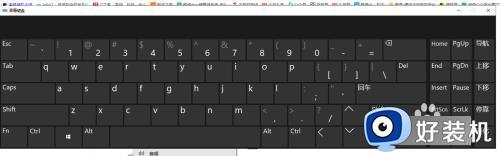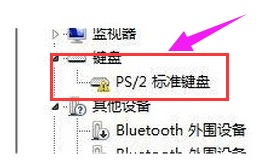笔记本打开键盘的步骤 笔记本电脑小键盘怎么开
时间:2022-04-22 11:29:45作者:huige
在电脑中,都是自带有小键盘功能的,这样当自带的键盘出现问题时,可以打开小键盘来使用,不过有不少笔记本电脑用户并不知道小键盘要怎么开,其实打开方法还是挺简单呢,那就随着小编的步伐一起来看看笔记本打开键盘的步骤吧。
方法一、
1、进入到电脑菜单后,点击底部的“所有程序”一栏。
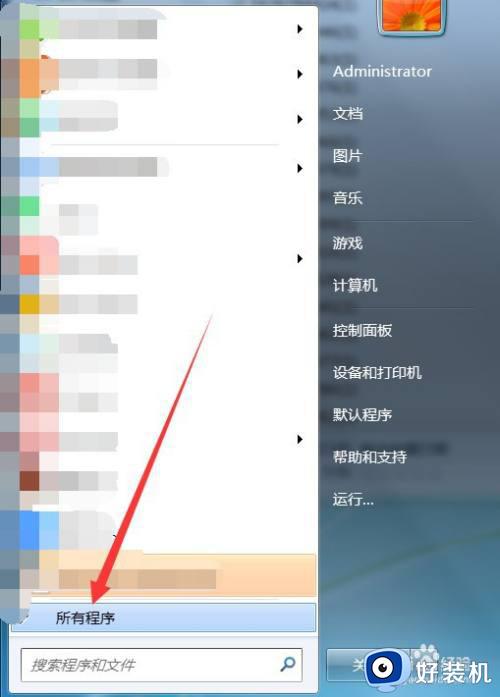
2、下滑界面后,点击“附件”选项。
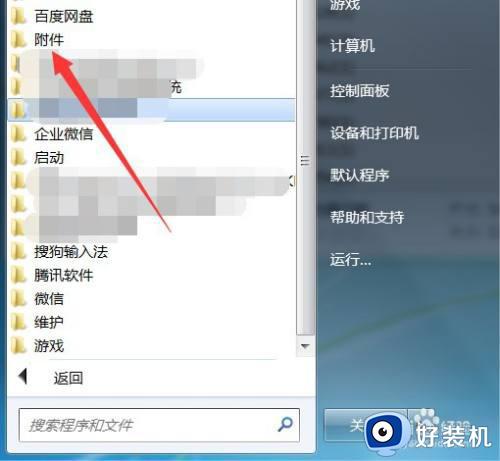
3、在扩展列表中,点击进入“轻松访问”功能。
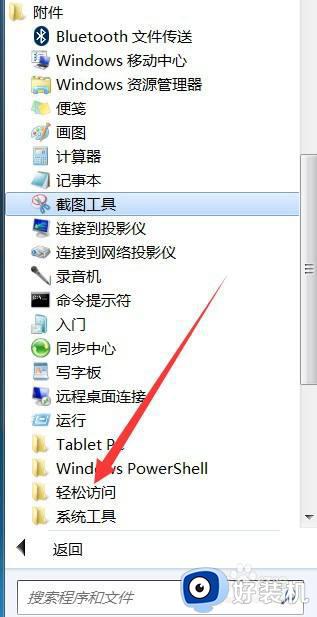
4、在列表中,双击“屏幕键盘”打开即可。
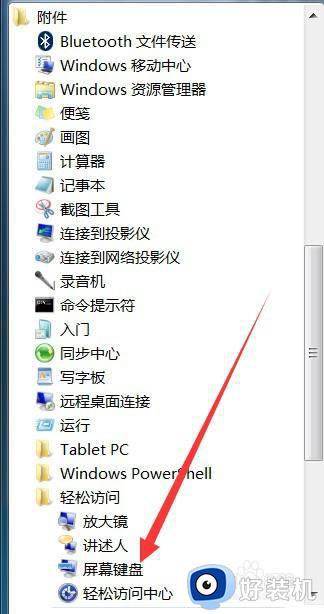
方法二、
1、在电脑键盘上同时按下组合键“Windows+R”。
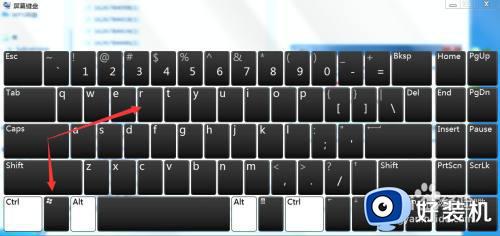
2、在弹出的对话框中,输入“osk”后,点击“确定”即可。
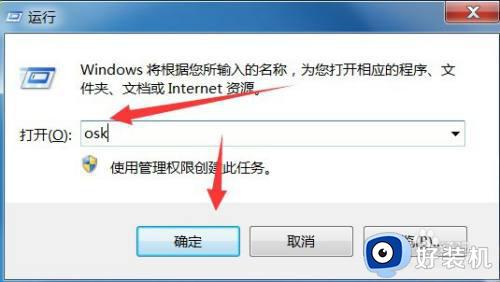
以上给大家讲解的就是笔记本电脑小键盘怎么开的详细方法,如果你有相同需要的话,可以学习上面的方法步骤来进行操作,相信可以帮助到大家。